Chaque deuxième mardi du mois, Microsoft publie de nouvelles mises à jour de sécurité pour toutes les versions prises en charge de Windows, des mises à jour très importantes car elles corrigent des failles de sécurité qui pourraient être exploitées par des acteurs malveillants pour accéder à nos données et ressources. Dernièrement, cependant, en raison de mises à jour cumulatives, de nombreux utilisateurs rencontrent des problèmes avec l'installation de ces correctifs de sécurité, des correctifs qui, par défaut, Windows 10 sont installés automatiquement.
Certains utilisateurs se retrouvent même avec la capture d'écran Préparation de l'installation de Windows o Paramétrage de la mise à jour Windows (lors du redémarrage du système) bloqué, et donc avec la procédure d'installation de la mise à jour qui ne s'est pas terminée correctement. Comment surmonter ce problème?
Comment débloquer la procédure d'installation de la mise à jour Windows
Voici quelques étapes simples pour vous aider à traverser l'écran Préparation de l'installation de Windows puis revenez à l'écran d'accueil de Windows.
- L'installation est en cours depuis longtemps, mais ce que vous voyez n'est que l'écran d'installation complètement figé ? Dans ce cas, ce que je vous suggère de faire, c'est de vérifier la LED qui indique l'état du disque dur ou du SSD dans lequel le système d'exploitation est installé. Si cette LED est toujours allumée ou éteinte, il suffit de forcer l'arrêt du PC en maintenant enfoncé le bouton d'alimentation de la machine pendant quelques secondes.
- Déconnectez maintenant tous les périphériques connectés par USB, rallumez votre ordinateur et voyez ce qui se passe au démarrage.
- Si la procédure réussit et Windows démarrera normalement, je recommande d'ouvrir le Invite de commandes avec les droits d'administrateur (rechercher "invite de commande" dans la barre de recherche, clic droit et "exécuter en tant qu'administrateur") et taper chkdsk afin de vérifier les éventuels problèmes au niveau du système de fichiers (à corriger avec la commande chkdsk/f) .
- Passez directement à l'étape 5 si la procédure de démarrage du PC ne se termine pas correctement.
- Tapez "Windows Update" dans la barre de recherche Démarrer et vérifiez que toutes les mises à jour ont été correctement installées. Cliquez sur « Afficher l'historique des mises à jour » et recherchez la mention « Installation réussie » et la date d'aujourd'hui. Si l'installation échoue, répétez-la en laissant tous les différents périphériques externes déconnectés.
- Si, malgré tout, le démarrage échoue toujours, vous pouvez essayer un Clean Boot de Windows. À ce stade, une nouvelle tentative d'installation des mises à jour exclura toutes les interactions avec des programmes et services tiers et, une fois la mise à jour terminée, vous pourrez restaurer la configuration normale du système.
- Beaucoup d'efforts, mais le PC ne veut pas démarrer et le menu apparaît démarrage d'urgence. Dans ce cas, ouvrez le menu "Options avancées", cliquez sur "Désinstaller les mises à jour" puis sur "Désinstaller la dernière mise à jour qualité".
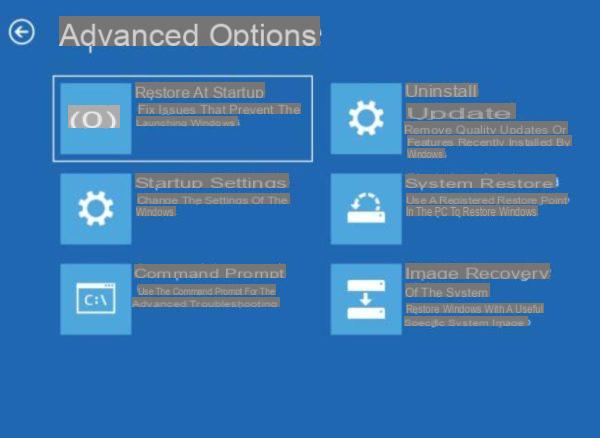
Si cette procédure ne fonctionne pas, retournez dans le menu de démarrage d'urgence, ouvrez "Options avancées" puis "Invite de commandes". Vérifiez avec la commande dir c: que Windows est installé sur le lecteur C: et, si la vérification est réussie, tapez ce qui suit pour annuler l'installation des mises à jour problématiques :
dism /image:C: /cleanup-image /revertpendingactions
Une fois cette commande donnée, redémarrez le système et vérifiez qu'il fonctionne correctement. En cas de problème, rouvrez l'invite de commande depuis le menu d'urgence et tapez :
sfc / scannow / offbootdir = C: / offwindir = C: Windows
Des doutes ou des problèmes ? Nous vous aidons
Si vous souhaitez rester à jour, abonnez-vous à notre chaîne Telegram et suivez-nous sur Instagram. Si vous souhaitez recevoir de l'aide pour toute question ou problème, rejoignez notre communauté Facebook.


























